삼성 노트북 윈도우10 포맷하는 방법
- 테크/데스크탑
- 2022. 6. 20.
삼성 노트북 윈도우10 포맷하는 방법
노트북 또는 컴퓨터를 사용하는 분들 중에선 분명 한번쯤 최기화(포맷)을 해야하는 경험을 해보셨으리라 짐작합니다. 과거에는 컴퓨터나 노트북을 포맷하기 위해선 하루를 꼬박 날려야하기 때문에 날을 정해서 작업을 해야 했습니다. 사전 준비작업도 많은데 백업을 해야하고, 드라이버 cd를 찾아서 미리 세팅해둬야 했습니다. 그리고 기존 파티션까지 지워버리고 싶거나 새 저장 장치를 인식 후 원활한 윈도우 설치를 위해선 작업 단계가 더 길어질 수 있습니다. 그러나 만약 여러분이 삼성 정품 노트북을 사용하고 있다면 리커버리(Recovery) 솔루션(Solution)이 탑재되어 있을 것입니다. 아래에선 리커버리 솔루션을 활용한 포맷 방법을 알아봅니다.
삼성 리커버리 솔루션 초기화


1. 포맷(초기화) 작업 중에 전원이 꺼지지 않도록 충전 선을 본체에 꽂습니다. 그리고 전원 버튼을 눌러 켜도록 합니다.


2. 삼성(SAMSUNG) 로고가 나오기 전까지 키보드에 F4 버튼을 빠르게 연타하도록 합니다. 그리고 잠시 기다리면 삼성 리커버러(Samsung Recovey) 로딩 화면이 나타나게 됩니다.


3. 이제 메인 화면이 뜨면 PC 초기화를 선택합니다. 그리고 다음 화면으로 전환이 되면 맨 처음 노트북을 샀을 때와 동일환 환경으로 롤백 할 수 있는 작업을 진행하게 됩니다. 단, 모든 데이터 및 파일이 삭제 되기 때문에 반드시 백업 후 진행하시기 바랍니다.
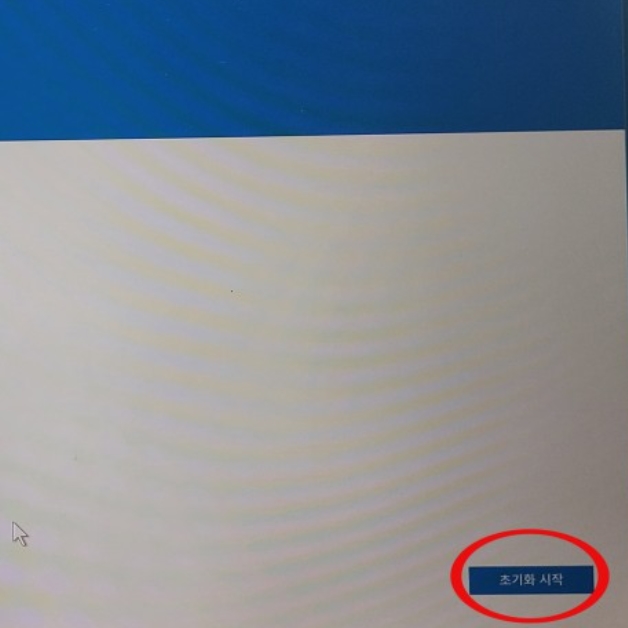

4. 화면 오른쪽 아래 초기화 시작 버트늘 누르면 작업은 시작됩니다. 앞서 언급한 것처럼 복원을 시작하면 모든 데이터가 날아가기 때문에 주의하시기 바랍니다.


5. 이제 본격저인 초기화 작업이 시작되면 완료될 때까지 그저 기다려주기만 하면 됩니다. 포맷이 끝나면 '복원이 완료되었습니다' 메시지가 나타나게 되는데 확인 버튼을 눌러 재부팅 하면 맨 처음 실행한 초기 상태로 되돌아간 것을 확인할 수 있을 것입니다. 지금까지 삼성 노트북 사용자를 위한 윈도우10 리커버리 포맷 방법을 정리해보았습니다.
